6 užitečných tipů pro oznamovací středisko Mountain Lion
Notifikační středisko je jednou z nejpůsobivějších funkcí v Mountain Lion a nepochybně díky tomuto panelu na boku je mnohem snazší zobrazit více oznámení. Je velmi pravděpodobné, že tento postranní panel, který vám umožní tweetovat a prohlížet si upozornění z jiných aplikací, může být tím pravým tvůrce rozdílů mezi Growl, populární aplikací třetích stran, která do velké míry převzala správu oznámení pro aplikace v Lion, a sám. Pro ty z vás, kteří využívají této funkce, je zde 6 malých věcí, které s ní můžete dělat.
Jednoduchý přístup
Pro přístup do Centra oznámení jste s jistotou použili malou ikonu v pravém horním rohu lišty Menu. Pro netrénované oko se zdá, že je to jediný způsob, jak k němu získat přístup, ale ve skutečnosti existují ještě dva. Klávesová zkratka, která je již přidaná, ale deaktivovaná, lze povolit, aby se usnadnil přístup k NC. Přejděte do části Předvolby systému> Klávesnice> Klávesové zkratky a na panelu vlevo vyberte položku Řízení misí. Nyní vpravo uvidíte možnost Zobrazit centrum oznámení již přidanou, ale nezaškrtnutou. Povolte to, zaznamenejte zkratku a jste hotovi.
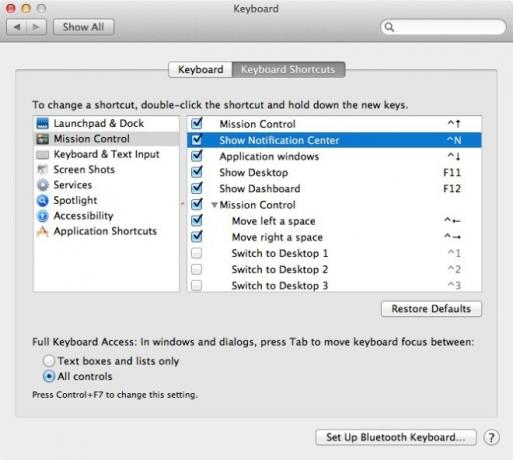
Mountain Lion také představil gesto trackpadu pro přístup do Notifikačního centra; Chcete-li panel otevřít, přejeďte dvěma prsty z pravého okraje trackpadu doleva. Zavřete jej dvěma prsty zpět.
Horké rohy byly v Lionu, ale s přidáním Centra oznámení v Mountain Lion je pravá strana obrazovky něco polarizovaného, pokud jde o pozornost a funkčnost. Pokud jste dříve nenašli žádné využití pro Hot Corners, Mountain Lion změní váš názor. Centrum upozornění bylo přidáno jako jedna z možností, které můžete nastavit pro roh. Nastavením do pravého horního rohu obrazovky získáte přístup do Centra oznámení pouze pohybem myši bez nutnosti klikání.
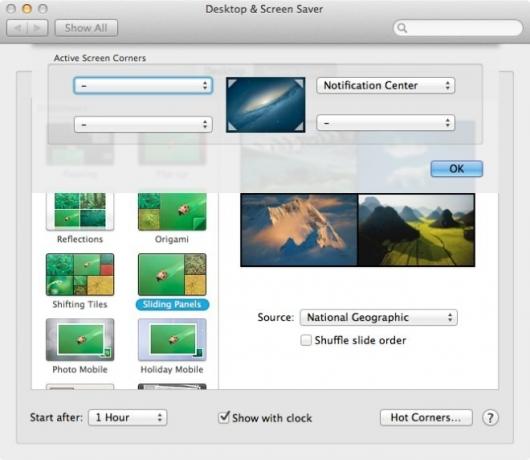
Zakázat oznamovací centrum / Nerušit
Nerušit byla jedna z pozoruhodných věcí v Centru oznámení, protože to znamenalo, že jste pro všechna vaše upozornění měli vypínač Vypnuto. Tento vypínač je umístěn v horní části panelu oznámení; otevřete a přejděte nahoru a posuňte vypínač. Ikona panelu nabídek bude šedá a nebudete dostávat žádná další oznámení ani po dobu nejméně 24 hodin, nebo pokud ji znovu nezapnete.

Zvukové výstrahy centra Mute Notification Center
Určitě jste si všimli zvukových upozornění Centra oznámení, která nejsou jednoduchými zvuky zvonku nebo píšťalky. Centrum oznámení oznamuje počet čekajících aktualizací z obchodu Mac App Store a sdělí vám, kdo vám zaslal chat ve zprávách. Zvukové výstrahy jsou užitečné, ale tyto podrobnosti mohou být obtěžující. Zvukové výstrahy pro konkrétní aplikaci můžete selektivně vypnout pomocí systémových předvoleb.

Upozornění na odmítnutí oznámení
Když Apple zkopíroval Notification Center z iOS do OS X, Apple nevynechal žádnou pauzu. Stejně jako přejetí oznámení v iOS ho zruší, stejně tak přejetím oznámení zleva doprava dvěma prsty zrušíte upozornění na ploše.

Skrýt / odebrat centrum oznámení
Přestože většina uživatelů považuje oznámení za užitečné, stále mohou existovat lidé, kteří s ním nejsou spokojeni. Chcete-li skrýt nebo odebrat Centrum oznámení, můžete zvolit jeden ze dvou způsobů. Jednoduchý způsob by bylo jít do ~ Systém / Knihovna / CoreServices a vyhledejte aplikaci Centrum oznámení. Stačí jej přejmenovat Centrum oznámení je deaktivováno a spusťte killall NotificationCenter příkaz v Terminálu. Chcete-li ji získat zpět, přejmenujte aplikaci na Centrum oznámení a spusťte ji ze složky CoreServices. Tato metoda opustí ikonu Centra oznámení z panelu nabídek, ale ponechá tam své místo.

Chcete-li skrýt centrum oznámení pouze pro sebe, tj. Pro aktuálního uživatele, otevřete terminál a spusťte následující příkaz.
launchctl unload -w /System/Library/LaunchAgents/com.apple.notificationcenterui.plist
To by mělo udělat trik, ale pokud se Centrum oznámení stále drží, spusťte příkaz killall NotificationCenter v terminálu.

Chcete-li získat Centrum oznámení zpět, spusťte v Terminálu následující příkaz;
launchctl load -w /System/Library/LaunchAgents/com.apple.notificationcenterui.plist
Jak boční panel, tak ikona budou odstraněny a na rozdíl od předchozí metody, kde můžete vidět ikonu, která zůstala pozadu ikonou Centra oznámení, tato metoda také vyčistí.
Změnit pozadí Centra oznámení
Změna pozadí Centra oznámení je snadné a dříve jsme to podrobně popsali. Pořiďte snímek, který chcete použít, a přejděte Služby / Knihovna / CoreServices. Zde najdete obrázek s názvem linen.tiff. Tento obrázek někde zálohujte a potom vložte obrázek, který chcete použít, do tohoto adresáře. Přejmenujte prádlo a ukončete Centrum oznámení z Monitoru aktivity (Aplikace> Nástroje).
Pokud znáte nějaké další skvělé triky nebo vylepšení pro oznámení, dejte nám vědět v komentářích.
Vyhledávání
Poslední Příspěvky
Zobrazit zprávy protokolu Apple Console na ploše Mac pomocí konzole
Stejně jako jakýkoli jiný operační systém i Mac uchovává protokoly ...
Rozdělte své úkoly na více časových úseků s časovým úsekem [Mac]
Time Hunk je šikovná malá aplikace pro Mac, která nabízí zajímavý z...
Jak rychle přistupovat k souborům a složkám v systému Mac
Rychlý přístup ke každé složce, souboru nebo programu je konečným p...



![Rozdělte své úkoly na více časových úseků s časovým úsekem [Mac]](/f/b3e1a231ca5ff5eed98fd1a7c3d2e0a1.jpg?width=680&height=100)
